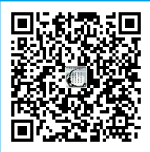使用scipy.misc
from PIL import Image
import numpy as np
from scipy import misc
image = Image.open("0_train.jpg") # 首先在该py文件所在目录下随便放一张图片,使用PIL.Image库的open方法打开
image_array = np.array(image) # 使用numpy将该图片的二进制数据转换成多维数组形式
print(image_array)
misc.imsave('out.jpg', image_array) # 使用misc.imsave方法将数组保存为图片
使用PIL库
from PIL import Image
import numpy as np
im = Image.open("0_train.jpg") # 打开图片
im_array = np.array(im) # 将图片转化为numpy数组
print(im_array)
img = Image.fromarray(im_array).convert('RGB') # 将数组转化回图片
img.save("out.bmp") # 将数组保存为图片
使用matplotlib库
from PIL import Image
import numpy as np
import matplotlib.pyplot as plt
# 使用PIL库和numpy是只是为了快速得到一个可以用于保存为图片的数组,即从现有的图片直接转换成数组
im = Image.open("0_train.jpg") # 打开图片
im_array = np.array(im) # 将图片转化为numpy数组
print(im_array)
plt.imshow(im_array) # 绘制图片
plt.savefig("out_plt2.png") # 保存图片
注意这种方式生成的图片默认是带坐标轴的。你可以使用matplotlib.pyplot中相关方法隐藏坐标轴。另外这种绘制出的图片四周有空白。
使用opencv库
from PIL import Image
import numpy as np
import cv2
im = Image.open("0_train.jpg") # 打开图片
im_array = np.array(im) # 将图片转化为numpy数组
print(im_array)
cv2.imwrite("out_cv2.jpg", im_array) # 保存图片